Hvordan utvikle og bruke komplekse regneark
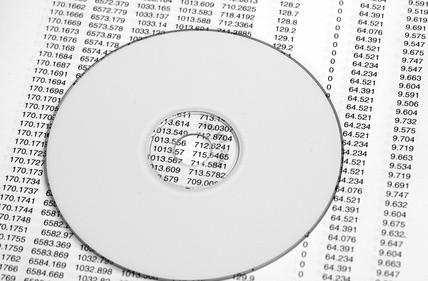
Personer som arbeider i en rekke felt trenger ofte å lage komplekse regneark for å illustrere budsjetter og forretningsforslag, eller administrere data og gi analyse. Utvikling av kompliserte regneark krever spesiell kunnskap og ferdigheter for å manipulere store mengder data. Legge flytskjemaer, spørring data fra eksterne kilder eller lage pivottabeller ved hjelp av Microsoft Excel-programvare gjør ikke bare opprette og bruke komplekse regneark enklere, det kan også gjøre informasjonen klart for andre.
Bruksanvisning
Lag en Flow Chart
1 Klikk på "Sett inn" -kategorien, klikk på "Shapes" kommandoen. Finn "Flytskjema" på menyen for å se vanlig flytdiagram symboler. Klikk på flytskjemaet symbol og dra det til regnearket. De "tegneverktøy" alternativer vil automatisk bli tilgjengelig.
2 Klikk på "Format" -kategorien. Klikk "Shape Styles" for å definere utseendet på flytskjema symbol. Excel vil formatere flytskjema symbol.
3 Klikk på flytskjemaet symbolet for å skrive inn tekst. Klikk på den første linjen i teksten og dra til venstre for å velge teksten.
4 Klikk på "Home" -kategorien. Klikk på den aktuelle knappen for å formatere, justere, justere størrelsen eller endre fargen på teksten. Excel gjelder endringene i teksten.
5 Klikk og dra for å velge symbolet og rotere, justere størrelsen eller flytte flytskjema symbol.
Søke informasjon fra et nettsted
6 Importer data fra en nettside til et regneark. Excel lar deg filtrere informasjonen og importere kun de dataene du trenger. Spørringen kan du også oppdatere data når det er nødvendig.
Åpne Excel-regnearket og klikk på "Data" -fanen, og "From Web." The New Web Query dialogboksen vises. Skriv inn Web-adressen til nettstedet som har dataene du vil importere til regnearket. Klikk på "Go" -knappen og websiden vises i New Web Query dialogboksen.
7 Klikk på pilen symbolet ved siden av data du vil skal vises i søket. Pilen blir til en sjekk. For å velge bort dataene, klikker du på sjekken.
8 Klikk på "Import" knappen. Du vil se Importer data dialogboksen. Klikk der du vil importere informasjonen. Velg "Eksisterende regneark" eller "Nytt regneark."
9 Klikk på "OK" -knappen. Dataene vil vises i Excel-regnearket. Analyser eller kartlegge data.
Legg en pivottabell
10 Bruk pivottabeller for å svare på spørsmål om dine data. Rader og kolonner med pivottabell inneholder diskret informasjon. Dette betyr at verdiene faller inn under forskjellige kategorier, slik som menn og kvinner, eller salg og kvartal.
Klikk og dra markøren over informasjonen for å velge dataene du ønsker å inkludere i pivottabell. Pass på at du inkluderer rad- og kolonneoverskriftene.
11 Klikk på "Sett inn" -kategorien, klikk på "pivottabell." Opprett pivottabell "dialogboks. Velg hvor du ønsker å få data. Velg" Table / Range "og angi plasseringen av dataene, eller velg" Bruk en ekstern kilde . "
12 Velg hvor du vil plassere dataene. Velg "New regneark" eller "Eksisterende regneark" og skriv inn adressen til dataenes plassering.
Klikk på "OK" -knappen, åpner Excel "pivottabell Feltet List" ruten til høyre. Sjekk de feltene du vil legge til rapporten. Excel automatisk gjør de "pivottabell Tools" tilgjengelig for deg å formatere rapporten.
